“在我的 iPhone 7 上将软件更新到最新的iOS 11 后,我的 App Store 图标丢失了!但我记得我没有从 iPhone 上删除 App Store。现在我不知道如何在手机上升级应用程序或下载应用程序.我该怎么办?如何解决 App Store 从 iPhone 中消失的问题?提前谢谢!”

您是否也遇到过类似的问题,即您的 iPhone 上的 App Store 图标消失了?实际上,这是一个非常小的问题,您可以轻松地将其恢复。而且您没有从设备中删除App Store,最有可能的原因是您只是将其从设备中隐藏起来,因为您在iPhone或iPad上禁用了App Store的访问限制。现在让我们一起来一步步修复App Store在iPhone上消失的问题。
第 1 部分:仔细检查 App Store 是否已被移动
第 2 部分:强制重启 iPhone 以修复 App Store 消失问题
第 3 部分:在 iPhone 上打开 App Store 的限制
第 4 部分:恢复 iPhone 以删除 App Store 的限制密码
在进一步操作之前,有必要先确认一下App Store图标是否真的消失了。有时,您可能已将 App Store 图标移至主屏幕上的另一个应用程序文件夹,使您的孩子更难访问更多游戏或应用程序。
或者,您也可以按照以下说明在 iPhone 上使用聚光灯搜索来查找 App Store 应用程序:
- 在装有iOS 8 或iOS 9 的 iPhone 上:只需从主屏幕中间向下滑动即可。请注意,此功能仅在您位于主屏幕时有效,如果您位于任何文件夹或应用程序中,则此功能无效。
- 在装有iOS 10 或iOS 11 的 iPhone 上:请从主屏幕向右滑动,进入 App Store 进行搜索,Siri 会提供建议。
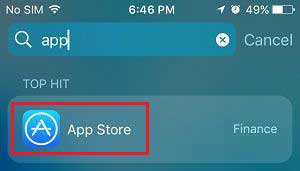
一般来说,如果你的iOS设备遇到一些软件方面的小问题,也可以尝试通过强制重启来修复。同样,当您的 App Store 无缘无故丢失时,您可以尝试按照以下说明硬重启 iPhone。
- 对于 iPhone 6s/6s Plus/6 Plus/6/5s 或更早型号:请同时按住“ Home + Power ”按钮至少 10 秒。当您看到屏幕上出现 Apple 徽标时,您可以同时松开两个按钮,您的设备将自动重新启动。
- 对于 iPhone X/8 Plus/8/7/7 Plus:请同时长按“降低音量 + 睡眠/唤醒”按钮几秒钟,然后在屏幕上出现 Apple 徽标时松开。您的 iPhone 将重新启动。
重新启动 iPhone 后,您可以进入主屏幕检查 App Store 图标是否重新出现。如果没有,请继续阅读。

您可能会喜欢: 如何从 iPhone 恢复丢失的数据
“限制”是 iPhone 上的一项功能,用于阻止设备的某些特定应用程序或功能,例如 Safari、相机、Siri 和听写、AirDrop、CarPlay、iTunes Store、播客、iBooks Store、安装应用程序、删除应用程序等。如果您关闭了“安装应用程序”的“限制”,App Store 应用程序图标将无法显示在您的 iPhone 屏幕上,并且会被隐藏。
所以,要解决这个问题,你可以去检查一下你的iPhone上是否禁用了App Store的“限制”功能,如果是,只需将其打开即可。您可以按照以下说明进行操作。
步骤1 。解锁您的 iPhone 并启动“设置”应用程序。
第2步。在“设置”页面上,请点击“常规”>“限制”选项,系统会要求您输入您设置的限制密码以启用限制。该密码可能与您用于解锁 iPhone 的密码不同。
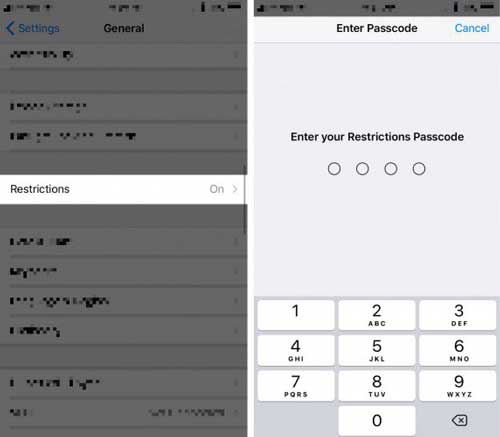
注意:如果不幸您不知道限制密码,禁用密码并重新启用 App Store 的唯一方法是将您的 iPhone 恢复至出厂设置。如果您需要恢复 iPhone 或 iPad,请跳至下一部分。
步骤3 。现在,当您进入“限制”页面时,您可以在此处预览所有可用的应用程序/功能并检查它们是否已关闭或打开。如果您在iPhone上找不到“App Store”或者您认为自己已经从设备上删除了App Store,您可以检查您是否在限制中关闭了“安装应用程序”功能,这将阻止您从设备上下载应用程序应用商店。
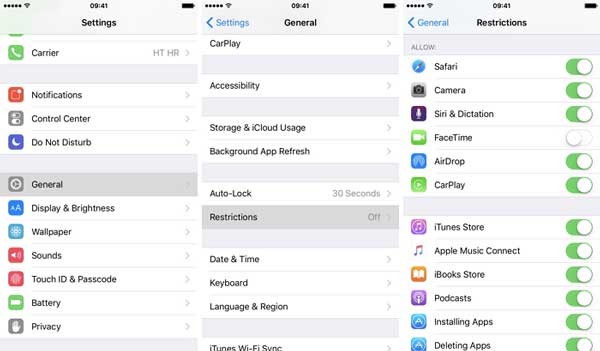
另请参阅: 如何修复 iPhone AirDrop 不起作用
如果您忘记了 iPhone 上的限制密码,您可以将 iPhone 重置为默认出厂设置,这将删除您在 iPhone 上为限制设置的密码,但也会删除您的所有个人文件,例如联系人、照片、视频等以及 iPhone 上的用户偏好设置。
因此,在此过程之前,请备份您的 iPhone 数据,以防数据意外丢失。您可以使用 iTunes 或直接在 iPhone 设置中恢复 iPhone。本部分将向您展示如何直接在 iPhone 设置上执行恢复出厂设置以删除限制密码。
步骤1 。在 iPhone 上启动“设置”应用程序并转到“常规”页面。
第2步。在常规页面上,请点击“重置”>“删除所有内容和设置”。
步骤3 。然后请输入用于解锁 iPhone 的密码,然后点击“擦除 iPhone ”选项进行确认。然后您的限制密码将被删除,并且您的 iPhone 将自动重新启动。
步骤4 。实际上,将iPhone恢复为默认出厂设置后,许多设备可能已经修复了iPhone上App Store图标消失的问题。
如果您的 iPhone 在主屏幕上仍然无法找到 App Store,您可以按照第 3 部分中的用户指南进入“设置”,打开“限制”页面上的“安装应用程序”功能,恢复您的 App Store。

步骤5 。现在,由于您的 iPhone 没有您的个人文件,您可以从备份文件(iTunes/iCloud 备份)将数据恢复到 iPhone,以取回您的联系人、消息、照片、视频等。
注意:如果恢复出厂设置后仍然丢失数据,您还可以参考用户指南: 如何在恢复出厂设置后恢复丢失的 iPhone 数据
相关文章: